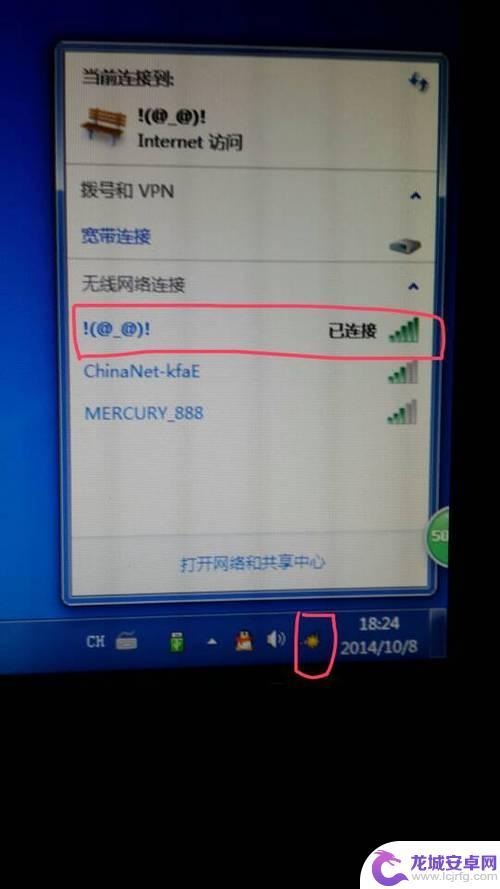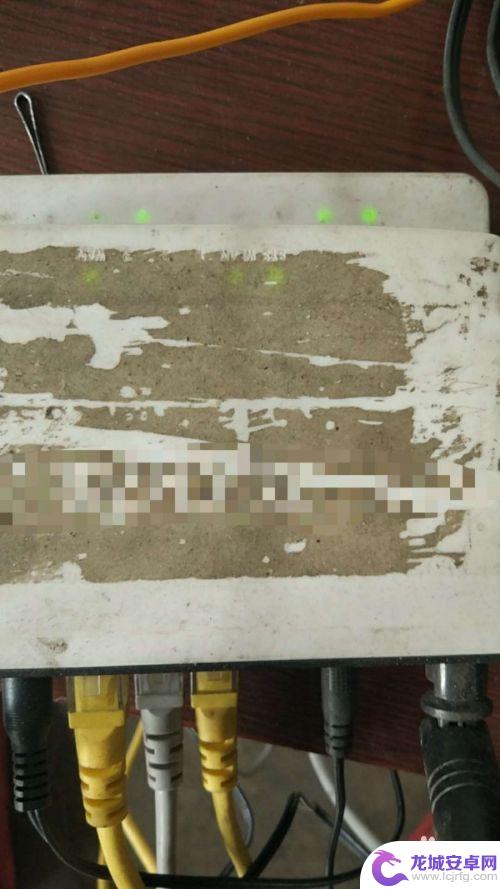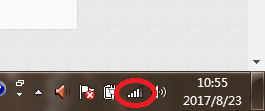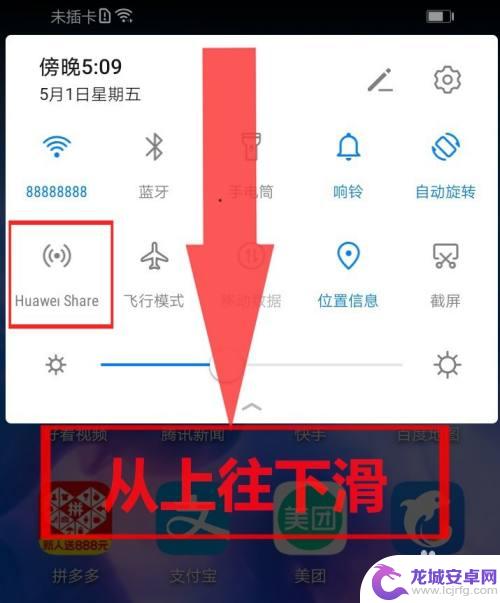无线网手机能用电脑连接上却没网 电脑搜索不到WiFi无线网络原因
近年来无线网络已经成为我们生活中不可或缺的一部分,有时我们可能会遇到这样的情况:当我们的手机可以通过无线网连接上电脑时,却无法访问互联网。当我们的电脑搜索无线网络时,却无法找到可用的WiFi信号。为什么会出现这种情况呢?在本文中我们将探讨可能导致无线网络连接问题的原因,并提供相应的解决方案。
电脑搜索不到WiFi无线网络原因
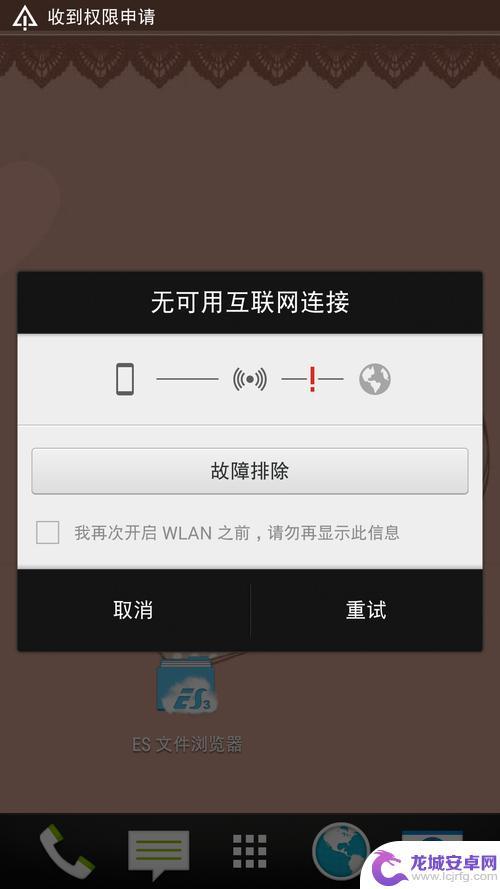
对于这种问题,如果您要说无线路由器的问题,那么手机是怎么可能会搜索到无线网络的?如果要说电脑无线网卡的问题,那么为什么可以搜索到别人家的无线WiFi信号了?其实并不是设备自身的问题,而可能是路由器的无线信道的问题。
原因与解决方法:
原因一:路由器可能设置了设备不支持的无线信道
有些笔记本或者电视盒子、智能电视的无线网卡可能不支持12、13频段,或者出现无线信号干扰和重叠。需要在路由器后台修改无线网络的信道。
笔记本电脑先用有线网卡连接,或者手机登录路由器后台,这里我们以TP-LINK路由器为例,其它品牌路由器可以参考。TP-LINK路由器后台地址是192.168.1.1或者是tplogin.cn,默认的后台账号和密码都是admin(如果您修改了自己应该知道),每个品牌路由器后台地址不同,可以看下无线路由器背面铭牌上几乎都有登录的后台地址和账户名密码。
进入到路由器管理后台后,我们点击“路由设置” > “无线设置”,找到无线信道设置,请设置1-11信道,建议设置1、6、8或11等信道。
设置过路由器无线信号之后,我们在使用笔记本或者其它设备连接一下无线网络信号了,如果设置的无线信道1不行,再尝试一下其他信道。之前家里的安卓系统的老款智能电视就是的,路由器设置的13无线信道,无线网络连搜索都搜索不到,更换了1-11无线信号就可以搜索到了。
原因二、无线网卡与路由器的无线信道设置区间不同
如果是笔记本电脑或者配备了无线网卡的台式机,我们也可以对电脑进行设置信道区间。例如路由器设置了12或者13无线信道,而电脑的无线网卡无线信道设置区间不在范围值。以Win10系统为例,我们鼠标右键点击“此电脑”,选择“管理”,进入到设备管理器中,我们展开网络适配器,找到自己的无线网卡设备,鼠标右键它选择“属性”。
在无线网卡的属性窗口中,我们切换到“高级”选项卡,选中属性列表里的“Country Region(2.4GHz)”,右侧的值即为无线信道范围值。如果路由器是12或者13无线信道,那么我们设置的1-11无线信道肯定不在范围,所以无法搜索到路由器的无线网络,我们需要设置为1-13信道,确定保存即可。
最后我们重启一下电脑再试试是不是已经成功搜索到无线网络了。
以上就是关于无线网手机能用电脑连接上却没网的全部内容,如果你也遇到了相同情况,可以按照以上方法来解决。
相关教程
-
为什么电脑检测不到wifi信号 电脑无法搜索到WiFi无线网络原因
随着科技的不断进步,Wi-Fi无线网络已经成为我们生活中不可或缺的一部分,有时我们会遇到一些令人沮丧的问题,比如电脑无法搜索到Wi-Fi无线网络信号。这是令人困惑的,因为我们已...
-
手机连接wifi连接电脑 电脑通过无线网络连接手机上网步骤
随着科技的不断发展,人们的生活越来越依赖于无线网络,手机连接wifi连接电脑,电脑通过无线网络连接手机上网已经成为了日常生活中常见的操作步骤。这种便捷的方式不仅让人们能够随时随...
-
笔记本电脑为什么搜索不到wifi 笔记本电脑无法连接Wifi的解决方法
近年来随着无线网络的普及和发展,笔记本电脑已经成为人们日常工作和生活中必不可少的工具,有时候我们会遇到笔记本电脑搜索不到WiFi或无法连接WiFi的问题,让人感到困扰。在面对这...
-
家里wifi手机可以连接电脑不能连接 家里WiFi手机能用但电脑无法连接的原因是什么
如今,无线网络已经成为我们生活中不可或缺的一部分,而家里的WiFi更是连接我们与外界的重要桥梁,有时我们会遇到这样的情况:家里的WiFi可...
-
电脑连接不上网络但是手机有wifi 解决手机能连上WiFi电脑却连不上的方法
在当今数字化时代,互联网已成为人们生活中不可或缺的一部分,有时我们会面临着电脑无法连接上网络的问题,而手机却可以轻松地连接上WiFi。这个问题困扰着许多人,因为我们对于网络的依...
-
华为手机怎么无线连接 华为手机怎样与电脑无线连接
华为手机作为一款智能手机,除了具有强大的功能和性能外,还支持与电脑进行无线连接,用户只需在手机设置中打开无线网络共享功能,然后在电脑上搜索并连接相应的WiFi信号,便可以实现两...
-
如何用语音唤醒苹果6手机 苹果手机语音唤醒功能怎么开启
苹果6手机拥有强大的语音唤醒功能,只需简单的操作就能让手机立即听从您的指令,想要开启这项便利的功能,只需打开设置,点击Siri和搜索,然后将允许Siri在锁定状态下工作选项打开...
-
苹果x手机怎么关掉 苹果手机关机关不掉解决方法
在我们日常生活中,手机已经成为了我们不可或缺的一部分,尤其是苹果X手机,其出色的性能和设计深受用户喜爱。有时候我们可能会遇到一些困扰,比如无法关机的情况。苹果手机关机关不掉的问...
-
如何查看苹果手机详细信息 苹果手机如何查看详细设备信息
苹果手机作为一款备受瞩目的智能手机,拥有许多令人称赞的功能和设计,有时我们可能需要查看更详细的设备信息,以便更好地了解手机的性能和配置。如何查看苹果手机的详细信息呢?通过一些简...
-
手机怎么把图片保存到u盘 手机照片传到U盘教程
在日常生活中,我们经常会遇到手机存储空间不足的问题,尤其是拍摄大量照片后,想要将手机中的照片传输到U盘中保存是一个很好的解决办法。但是许多人可能不清楚如何操作。今天我们就来教大...